Attention
Si vous avez beaucoup de prêts, il pourrait prendre beaucoup de ressources. Dans ce cas, il n’est pas recommandé d’utiliser ce rapport sans filtres.
- Aller dans le le module Circulation > Retards
- Dans les filtres de gauche, cocher l’option «Voir tous les documents en prêt»
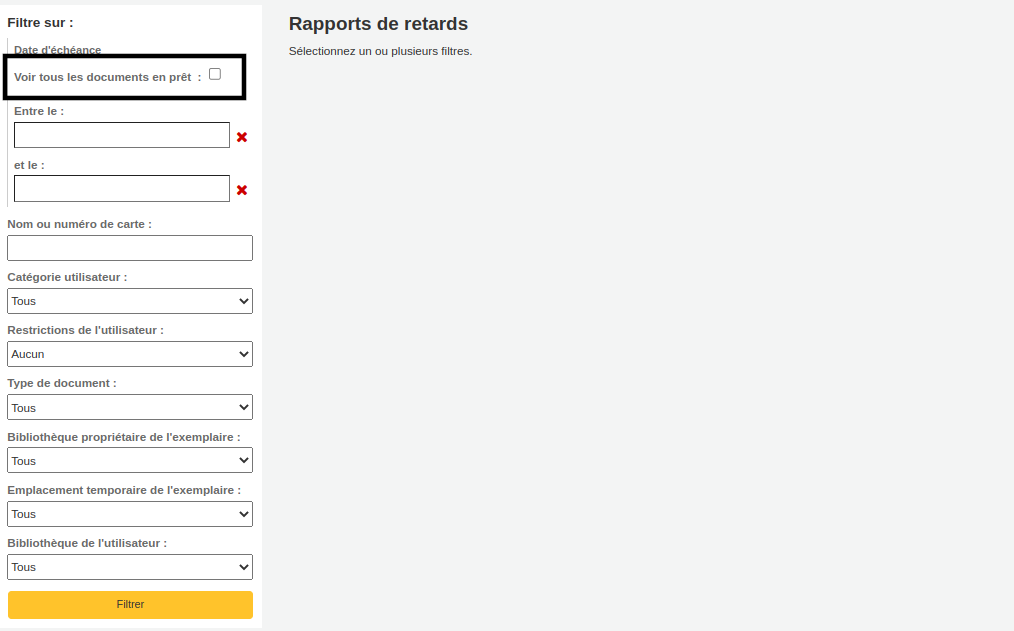
- Choisir d’autres filtres au besoin:
- Nom ou numéro de carte : à utiliser pour identifier uniquement les prêts d’une personne
- Catégorie d’utilisateur : ce filtre permet d’isoler les prêts selon la catégorie d’utilisateur (par exemple, tous les prêts aux élèves)
- Restrictions de l’utilisateur : ce filtre permet d’identifier les prêts des utilisateurs problématiques ou délinquants
- Type de document : ce filtre isole les prêts selon le type de document emprunté (par exemple, tous les documents de référence en prêt)
- Bibliothèque propriétaire de l’exemplaire : ce filtre identifie les exemplaires empruntés qui appartiennent à une bibliothèque précise
- Emplacement temporaire de l’exemplaire (bibliothèque dépositaire) : ce filtre identifie les exemplaires empruntés qui sont conservés dans une bibliothèque autre que la bibliothèque propriétaire
Note
Pour les documents qui sont actuellement prêtés, l’emplacement temporaire correspond à la bibliothèque de prêt.
- Bibliothèque de l’utilisateur: ce choix permet d’isoler les résultats selon la bibliothèque inscrite dans le dossier de l’utilisateur
- Cliquer sur «Filtrer»
Koha affichera la liste complète de tous les prêts selon vos critères de recherche.
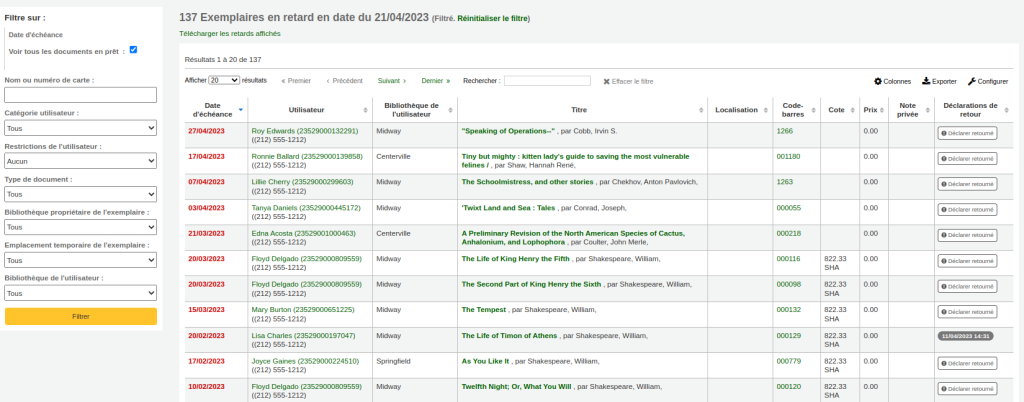
Astuce
Utilisez les petites flèches dans les entêtes de colonnes pour trier le rapport.
À partir des résultats, on peut télécharger les résultats en cliquant sur « Télécharger les retards affichés » ou le bouton « Exporter » au dessus du tableau.
